Het kwijtraken van uw telefoon gaat niet alleen over het verliezen van een gadget; het brengt ook het risico met zich mee dat uw privégegevens, banktoepassingen, foto’s en nog veel meer worden blootgesteld. Vaak komt de echte schade van wat een dief in uw telefoon kan openen in plaats van het apparaat zelf. Dat is waar de innovatieve Theft Protection Lock-functie essentieel wordt. Hieronder zullen we onderzoeken wat het is, hoe het werkt en de stappen om het te activeren.
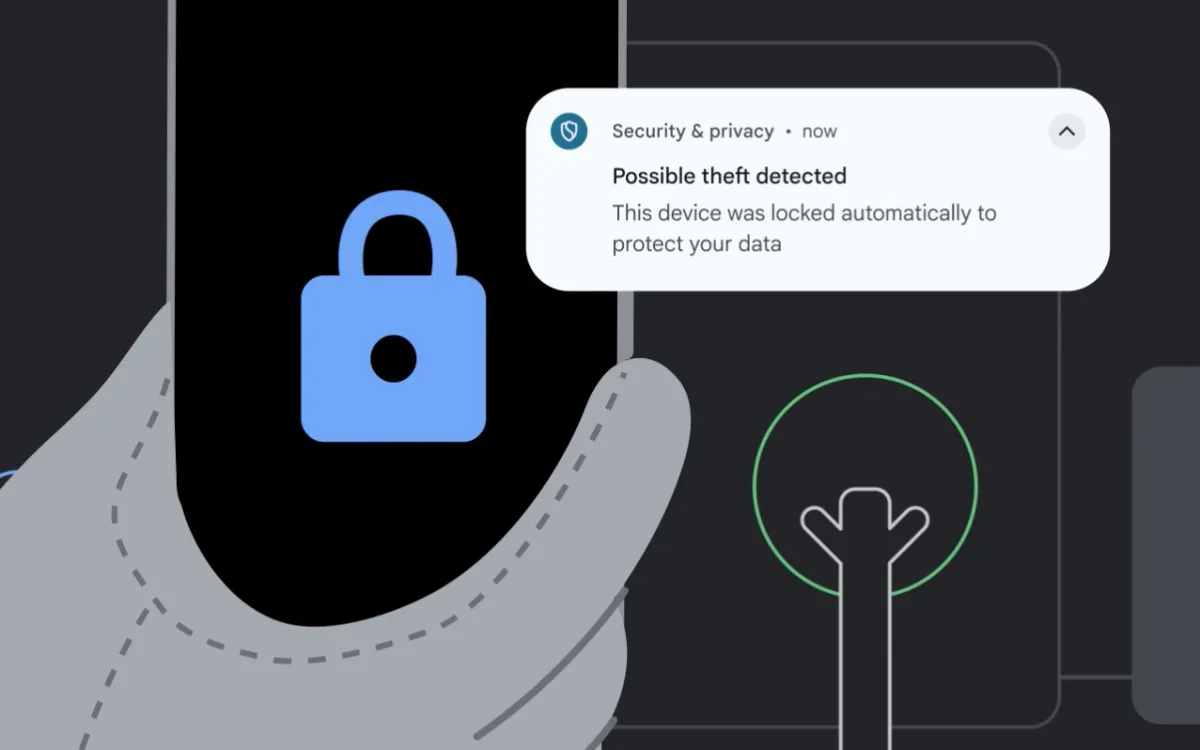
Inzicht in de diefstalbeveiligingsvergrendeling en activeringsstappen
Theft Protection Lock maakt gebruik van kunstmatige intelligentie om verdacht gedrag te herkennen, zoals een persoon die snel uw telefoon pakt. In dergelijke scenario’s wordt uw apparaat direct vergrendeld om uw informatie te beschermen. Deze functionaliteit maakt gebruik van de bewegingssensoren van uw telefoon, samen met de wifi-connectiviteit en verbindingen met andere slimme apparaten, om plotselinge diefstalpogingen te identificeren.
Dieven proberen vaak functies zoals Find My Device uit te schakelen of uw accounts te wissen om herstelpogingen te belemmeren. Echter, met Theft Protection Lock ingeschakeld, zal uw apparaat zichzelf automatisch beveiligen, wat hun pogingen om tracking te stoppen compliceert.
Deze functie is compatibel met alle Android-telefoons die op Android 10 of nieuwer draaien. Om Theft Protection Lock te activeren, volgt u deze stappen:
- Ga naar het menu Instellingen op uw Android-apparaat.
- Scroll naar beneden en selecteer Google .
- Kies Alle services en klik op Diefstalbeveiliging .
- Schakel de diefstaldetectievergrendeling in door deze in te schakelen.
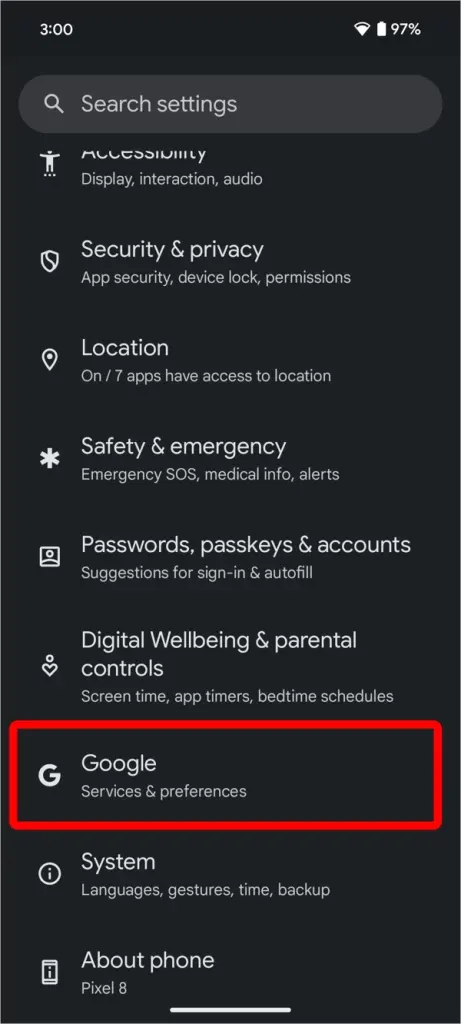
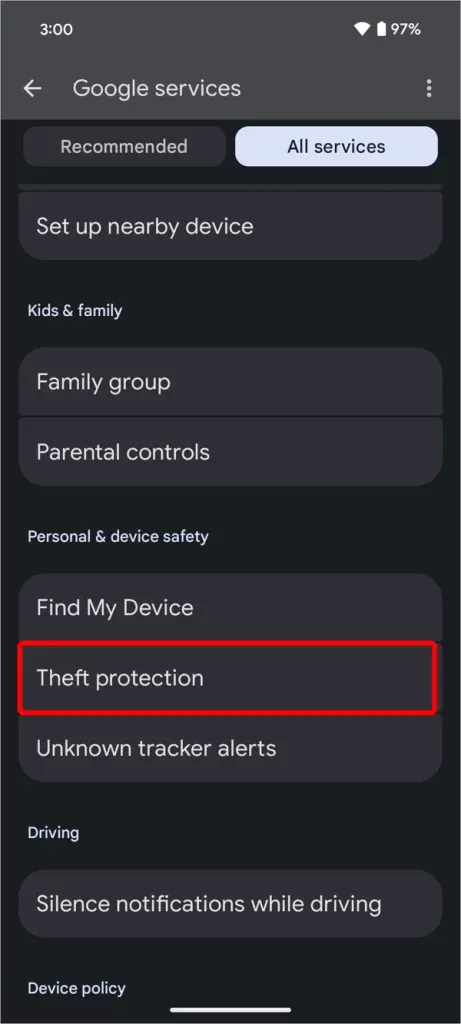
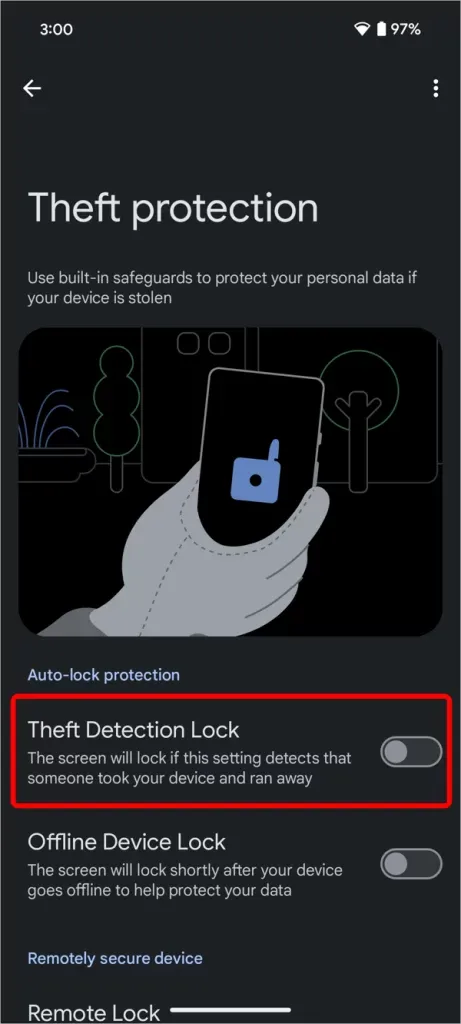
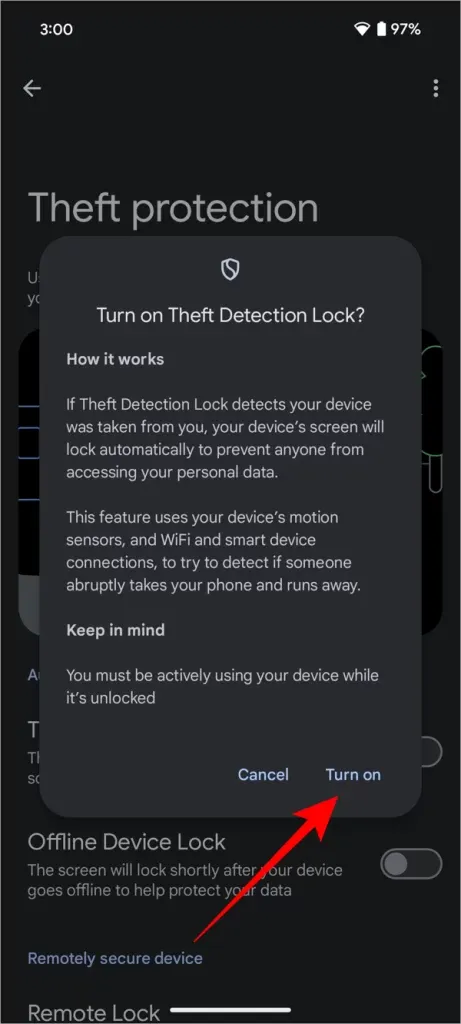
Dat is alles! Als iemand nu probeert je telefoon te pakken, wordt deze direct vergrendeld, waardoor je gevoelige informatie wordt beschermd. Bovendien wordt het uitschakelen van tracking een uitdaging voor de dief, wat je helpt je apparaat terug te krijgen.
Extra diefstalbeveiligingsfuncties in Android
Hoewel Theft Protection Lock effectief reageert op plotselinge diefstallen, wordt het mogelijk niet geactiveerd als iemand discreet uw telefoon van een oppervlak pakt. Er zijn scenario’s waarin deze functie een diefstal over het hoofd kan zien, waardoor uw telefoon kwetsbaar wordt. Daarom is het activeren van andere beveiligingsmaatregelen van vitaal belang om ervoor te zorgen dat uw informatie en apparaat veilig blijven.
Offline apparaatvergrendeling
Offline Device Lock zorgt ervoor dat uw smartphone wordt beschermd, zelfs als deze offline gaat. Criminelen verbreken vaak de verbinding tussen gestolen apparaten en het internet om tracking te voorkomen. Zodra Offline Device Lock actief is, wordt uw telefoon automatisch vergrendeld wanneer de internetverbinding wordt verbroken, waardoor ongeautoriseerde toegang tot uw gegevens wordt voorkomen. Om deze functie te activeren, gaat u terug naar de instellingen voor diefstalbeveiliging en schakelt u Offline Device Lock in.
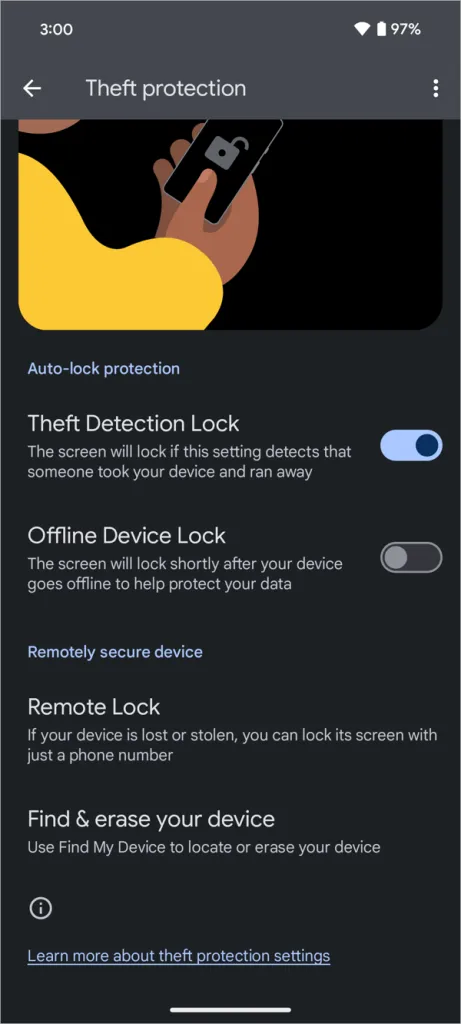

Vind mijn apparaat
Find My Device is een essentieel hulpmiddel dat u helpt uw verloren of gestolen smartphone te vinden. Hiermee kunt u de locatie van uw telefoon traceren, een geluid laten horen om hem te vinden, hem op afstand vergrendelen of alle gegevens wissen. U kunt deze functie openen via de Find My Device-applicatie of de website android.com/find gebruiken . Door deze optie te activeren, krijgt u uitgebreide controle over uw verloren apparaat en wordt de bescherming van uw informatie gewaarborgd.
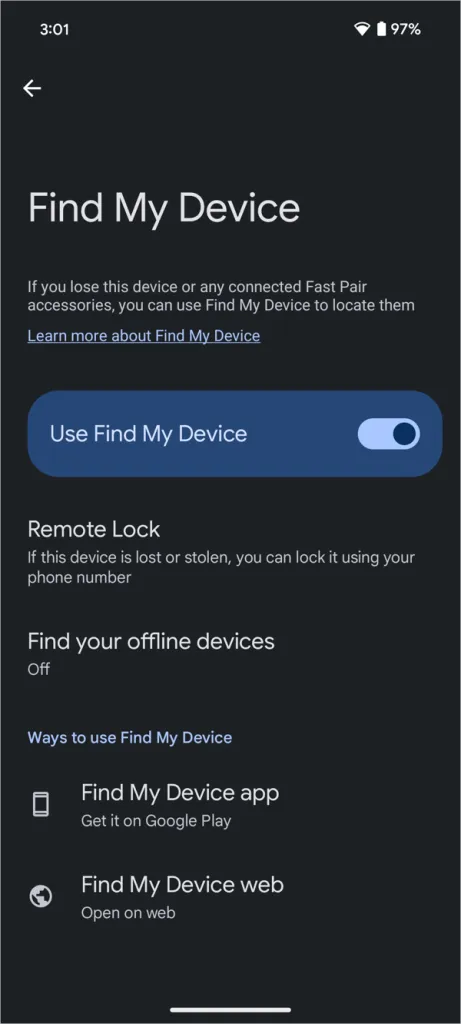
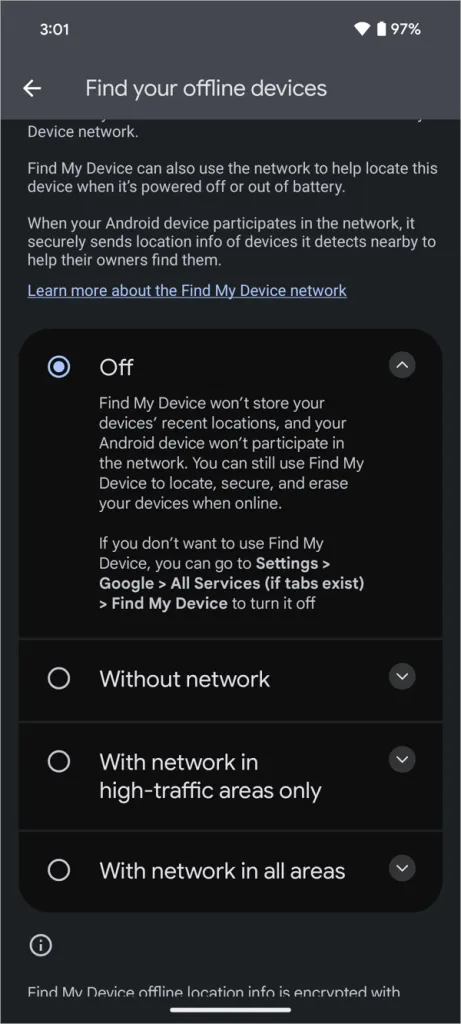
Afstandsbediening vergrendelen
Met de functie Remote Lock kunt u uw apparaat overal vergrendelen met een ander apparaat. Als uw telefoon wordt gestolen, gaat u gewoon naar android.com/lock , voert u uw geverifieerde telefoonnummer in en kunt u uw apparaat op afstand vergrendelen. Met deze functionaliteit kunt u uw telefoon beschermen tegen ongeautoriseerd gebruik, zelfs wanneer u er fysiek geen toegang toe hebt. Let op: voor deze functie moet uw telefoon verbonden zijn met internet.
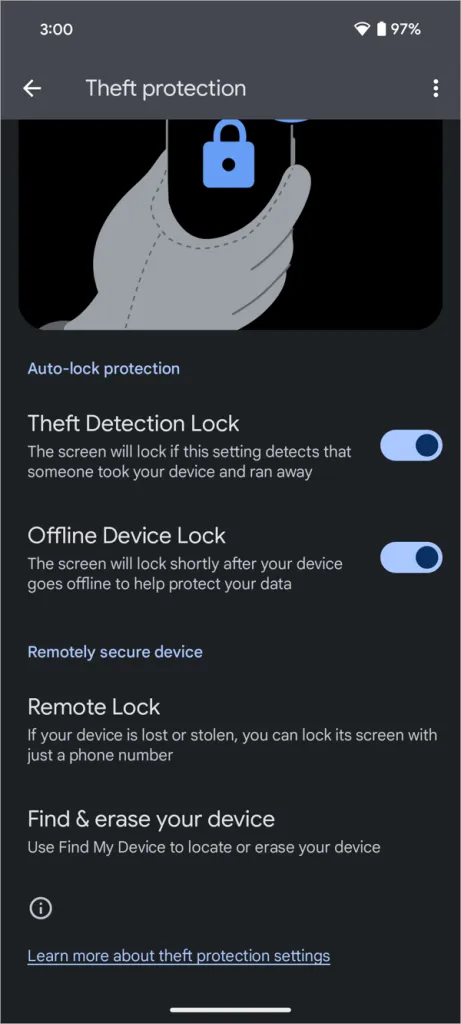
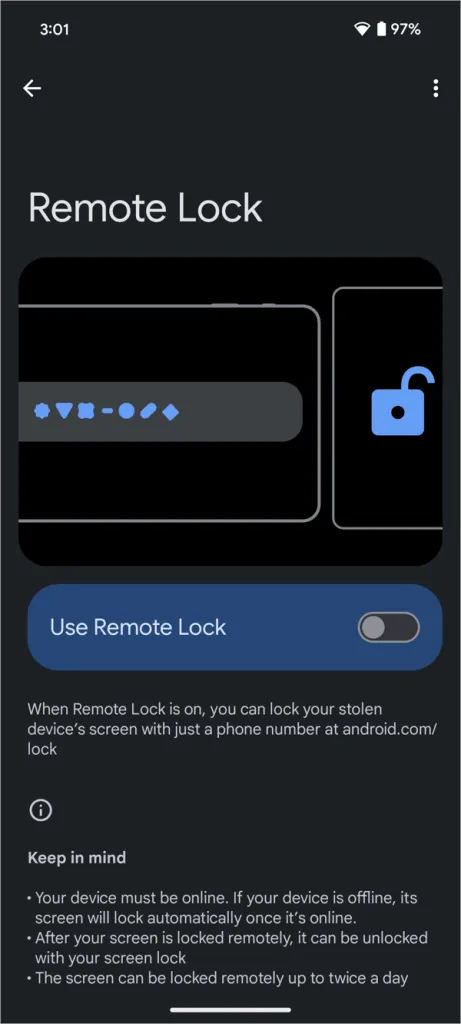
Private Space (exclusief voor Android 15 en hoger)
Met Android 15 wordt een functie genaamd Private Space beschikbaar, waarmee u gevoelige applicaties of dubbele accounts kunt beveiligen in een afgeschermd gebied op uw apparaat. Toegang tot deze ruimte is beveiligd met een aparte pincode, waardoor het voor iedereen lastig is om kritieke informatie te bekijken, zelfs als ze uw telefoon kunnen ontgrendelen. Om Private Space te activeren, navigeert u naar uw beveiligingsinstellingen en configureert u deze functie.
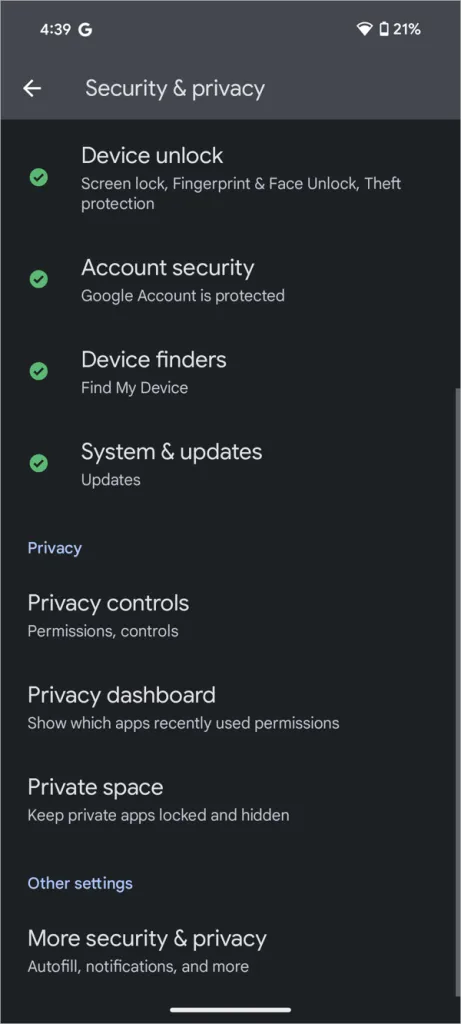
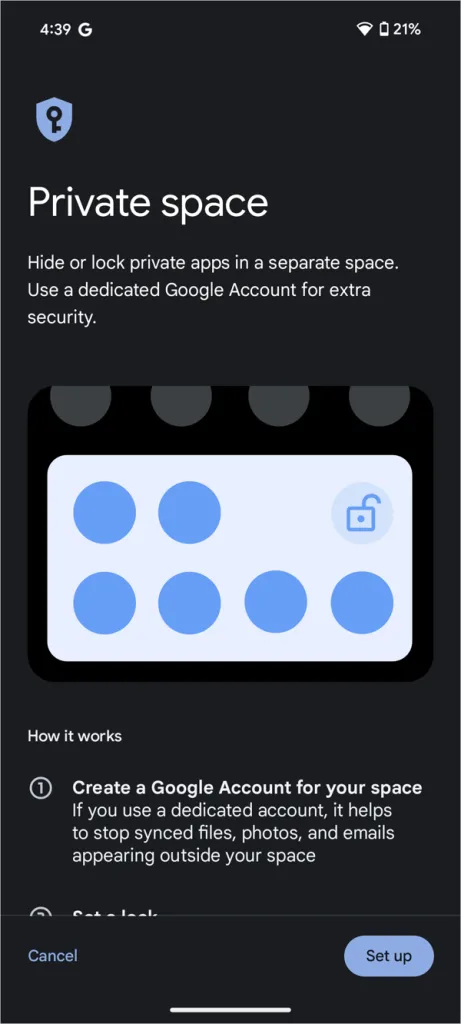
Android 15 beschikt over extra functies die de diefstalbeveiliging verbeteren:
- Wachtwoord of biometrische bescherming voor sleutelinstellingen : In Android 15 vereist het wijzigen van cruciale instellingen zoals Find My Device authenticatie via wachtwoord of biometrische scans. Dit verbetert de beveiliging aanzienlijk, omdat alleen geautoriseerde personen deze instellingen kunnen aanpassen.
- Verbeterde beveiliging tegen fabrieksinstellingen herstellen : Verbeterde beveiliging tegen fabrieksinstellingen herstellen maakt het voor dieven lastiger om apparaten te resetten zonder de Google-accountgegevens van de eigenaar. Hierdoor daalt de wederverkoopwaarde van gestolen telefoons, maar blijven uw gegevens wel veilig.
- Vergrendelen na meerdere mislukte inlogpogingen : Als onbevoegden meerdere keren tevergeefs proberen toegang te krijgen tot uw telefoon, wordt er een vergrendeling geactiveerd. Deze functie is van cruciaal belang om te voorkomen dat wachtwoorden worden geraden en om de beveiliging van het apparaat te behouden.
Zorg ervoor dat uw Android-apparaat veilig is tegen diefstal
De Theft Protection Lock beveiligt uw apparaat bij diefstal, en helpt uw privégegevens veilig te houden. Het maakt ook automatische internetconnectiviteit mogelijk, zodat u de telefoon kunt traceren via de Find My Device- functie.
In gevallen waarin een diefstalgebaar niet wordt gedetecteerd en uw telefoon niet vergrendelt, kunt u deze handmatig beveiligen met Remote Lock . Bovendien, als een dief uw telefoon buiten het netwerkbereik meeneemt, houdt de Offline Lock- functie deze veilig. Bovendien kunt u met de Find My Device- functie uw apparaat laten rinkelen of de gegevens ervan op afstand wissen.
Met de introductie van Android 15 bieden nieuwe functies zoals Private Space een extra beschermingslaag voor uw gevoelige informatie, zelfs als uw telefoon door een dief wordt ontgrendeld.
25+ Android 15-functies die u moet kennen